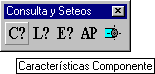
Los Modelos 3D, los Planos 2D y los Isométricos se pueden vincular con cualquier archivo externo. Los elementos de los modelos que se pueden vincular y el parámetro de vinculación son los siguientes:
En función de la configuración del proyecto, la vinculación se realiza en las dos formas alternativas:
Para visualizar estos archivos se toma el comando que muestra las características del elemento deseado: Nombre Componente, Nombre Línea o Nombre Equipo. Al desplegarse la ventana con los datos correspondientes, si hay por lo menos un archivo asociado, el botón Datos Externos se encuentra habilitado. Al presionarlo, si hay un solo archivo externo asociado, éste será abierto por la aplicación correspondiente. Si hay más de uno, se abrirá una ventana que los muestra todos y permite su selección.
En el caso de Componentes de Tubería, tomando el comando:
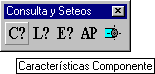
y seleccionando una Válvula de Control, se despliega la siguiente pantalla:

Seleccionando el botón Datos Externos se accede al o los archivos asociados. Si el componente tiene un Tag asociado, como en el ejemplo mostrado, seleccionando el botón Tag se puede modificar su valor y verificarlo contra los valores establecidos en los P&ID para este tipo de componente sobre esa línea. La misma verificación es ejecutada durante la colocación del componente.
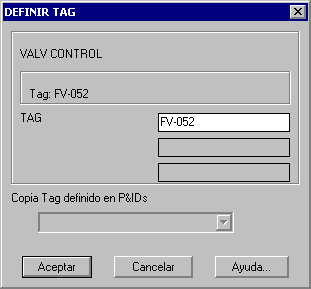
En el caso de Equipos, tomando el comando:
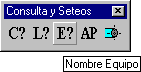
y seleccionando un Equipo, se despliega la siguiente pantalla:

 Curso EPLANT-Piping: External Data Link (33seg)
Curso EPLANT-Piping: External Data Link (33seg)
Si el proyecto utiliza el módulo EPLANT-P&ID para el dibujo de los P&ID, en las ventanas que se despliegan tomando los comandos de: Nombre Componente, Nombre Línea y Nombre Equipo aparece habilidado el botón Datos PID. Por ejemplo, en el caso de Líneas, tomando el comando:

y seleccionando un elemento cualquiera de una Línea, se despliega la siguiente pantalla:
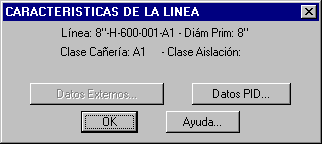
Presionando el botón Datos PID se despliega una pantalla que muestra las características de las línea, como resultan de la Lista de Líneas del módulo EPLANT-P&ID:
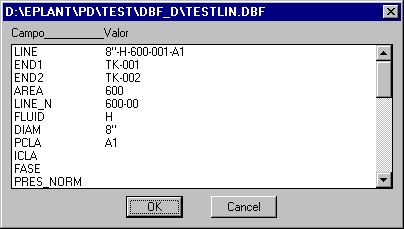
Para realizar una verificación completa de los modelos 3D con los Listados obtenidos de los P&ID se puede utilizar la Verificación de los P&ID.
Ultima actualización 18 Octubre 2020.